RobustCleaner prétend qu’il peut vous aider à maintenir votre ordinateur en pleine forme. Autant que vous voulez nettoyer votre système, nous vous conseillons d’utiliser des outils plus fiables. Malheureusement, cette application est classée comme un programme potentiellement indésirable (PUP). Même si les utilisateurs installent eux-mêmes, plus tard, ils choisissent de supprimer cet optimiseur de PC de leurs systèmes. Il nous semble que c’est tout à fait compréhensible parce que le programme se veut être un outil de pointe qui analyse, nettoie et optimise les ordinateurs, mais, en réalité, il vous propose de supprimer les cookies de navigateur, empty Recycle bin, supprimer les fichiers de téléchargement et d’autres fonctions inutiles. Apparemment, l’objectif principal ici est vous convaincre d’acheter RobustCleaner Pro. Par conséquent, tout ce que vous obtenez est une application ennuyeux qui rappelle sans cesse vous permettant d’acheter la version complète. Si vous voulez vous débarrasser de ce programme indésirable trop, jetez un oeil à nos étapes de suppression recommandée à la fin de l’article ou continuer la lecture pour en savoir plus sur le PUP.
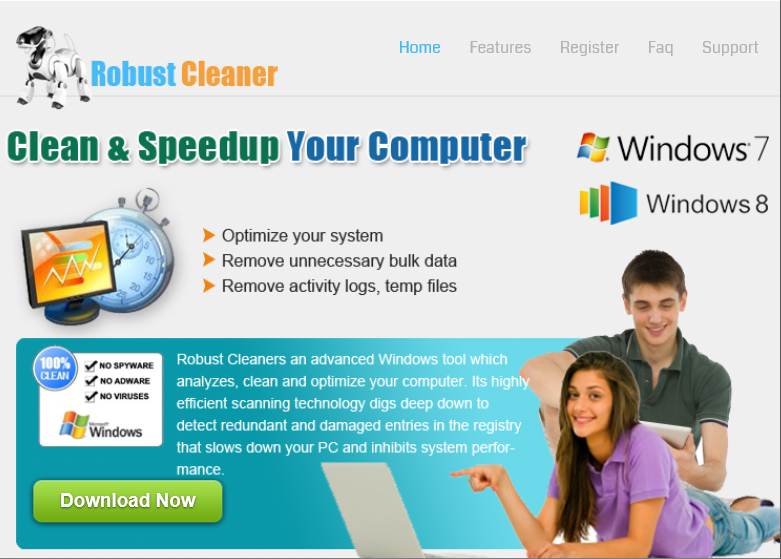 Télécharger outil de suppressionpour supprimer RobustCleaner
Télécharger outil de suppressionpour supprimer RobustCleaner
On trouvera RobustCleaner sur ses RobustCleaner.com de site officiel. Le site s’affiche une description détaillée et convaincante de toutes les fonctions utiles, l’application est censé pour avoir. Toutefois, vous pouvez facilement effectuer la plupart de ces fonctionnalités sans ce PUP, par exemple, vous pouvez vider la corbeille tout simplement en cliquant-droit dessus. Par conséquent, vous pouvez facilement supprimer les fichiers téléchargés ou autres tout de même. On peut seulement se demander pourquoi quelqu’un aurait besoin d’un autre logiciel pour des tâches simples. Sur le site Web, vous pouvez choisir entre la version gratuite et RobustCleaner Pro, quel prix varie de 29,99 à 139,99 dollars et il semble assez cher pour un outil avec ces fonctions sans valeur. Après avoir acheté la version Pro, vous pouvez toujours obtenir votre argent en 60 jours. S’il est vraiment possible, nous vous conseillons d’utiliser cette opportunité qu’il sont a des applications mieux d’investir dans.
Après l’installation, le chiot sera le démarrage automatique avec Windows, ce qui signifie que chaque fois que vous allumez votre ordinateur, il va lancer trop. Lorsque vous utilisez cet optimiseur de PC, il doit constamment rappeler vous de la version Pro, que vous pouvez acheter. Par exemple, il pourrait vous montrer indigne de confiance scans avec beaucoup de menaces sur votre système. Par conséquent, il pourrait essayer de vous convaincre que seule RobustCleaner que Pro peut supprimer ces menaces. En outre, tout en testant le chiot dans notre laboratoire interne, les chercheurs ont découvert qu’il pourrait télécharger malware supplémentaire à votre insu, alors il existe un risque que votre ordinateur pourrait être infecté par des menaces plus gênants tels que les chevaux de Troie, vers ou des virus. Par conséquent, si vous remarquez que les performances de votre ordinateur sont plus lente qu’avant, ou toute autre activité inhabituelle, vous devez analyser le système et vérifier si certains programmes malveillants installés dans.
Alors que certains utilisateurs de téléchargement le programme de son site officiel, d’autres l’installer sans le savoir. Étant donné que les utilisateurs ont tendance à utiliser l’installation automatique, ils ne remarquent pas le logiciel suggéré dans les assistants d’installation. Principalement, il se passe lorsque vous téléchargez freeware sur des pages web non fiables car ils bundle d’applications avec les programmes indésirables pour les aider à se propager. Pour éviter l’installation du logiciel inutile, vous devez toujours le télécharger provenant de sources qui sont dignes de confiance.
Pour conclure, il est hautement improbable qu’une application avec de tels outils pauvres arrivaient à améliorer sensiblement les performances de votre ordinateur. En outre, le PUP est non seulement gênant, mais plutôt dangereux trop. Bien que nous ne pouvons pas être absolument sûr que votre ordinateur va être infecté en utilisant le programme, encore, il serait plus intelligent d’éviter de possibles préjudices. Si vous souhaitez sécuriser votre ordinateur, vous devriez chercher des logiciels plus fiables à l’avenir. Comme pour l’instant, il serait une bonne idée de supprimer le programme de votre système. Tout ce que vous avez à faire est d’ouvrir votre panneau de contrôle, puis faites un clic droit dessus pour désinstaller localiser le RobustCleaner. Naturellement, nous vous guiderons à travers le processus avec nos instructions étape par étape ci-dessous.
Découvrez comment supprimer RobustCleaner depuis votre ordinateur
- Étape 1. Comment supprimer RobustCleaner de Windows ?
- Étape 2. Comment supprimer RobustCleaner de navigateurs web ?
- Étape 3. Comment réinitialiser votre navigateur web ?
Étape 1. Comment supprimer RobustCleaner de Windows ?
a) Supprimer RobustCleaner concernant l'application de Windows XP
- Cliquez sur Démarrer
- Sélectionnez Control Panel

- Cliquez sur Ajouter ou supprimer des programmes

- Cliquez sur RobustCleaner logiciels associés

- Cliquez sur supprimer
b) Désinstaller programme connexe de RobustCleaner de Windows 7 et Vista
- Ouvrir le menu Démarrer
- Cliquez sur panneau de configuration

- Aller à désinstaller un programme

- RobustCleaner Select liés application
- Cliquez sur désinstaller

c) Supprimer RobustCleaner concernant l'application de Windows 8
- Appuyez sur Win + C pour ouvrir la barre de charme

- Sélectionnez Paramètres et ouvrez panneau de configuration

- Choisissez désinstaller un programme

- Sélectionnez le programme connexes RobustCleaner
- Cliquez sur désinstaller

Étape 2. Comment supprimer RobustCleaner de navigateurs web ?
a) Effacer les RobustCleaner de Internet Explorer
- Ouvrez votre navigateur et appuyez sur Alt + X
- Cliquez sur gérer Add-ons

- Sélectionnez les barres d'outils et Extensions
- Supprimez les extensions indésirables

- Aller à la fournisseurs de recherche
- Effacer RobustCleaner et choisissez un nouveau moteur

- Appuyez à nouveau sur Alt + x, puis sur Options Internet

- Changer votre page d'accueil sous l'onglet général

- Cliquez sur OK pour enregistrer les modifications faites
b) Éliminer les RobustCleaner de Mozilla Firefox
- Ouvrez Mozilla et cliquez sur le menu
- Sélectionnez Add-ons et de passer à Extensions

- Choisir et de supprimer des extensions indésirables

- Cliquez de nouveau sur le menu et sélectionnez Options

- Sous l'onglet général, remplacez votre page d'accueil

- Allez dans l'onglet Rechercher et éliminer RobustCleaner

- Sélectionnez votre nouveau fournisseur de recherche par défaut
c) Supprimer RobustCleaner de Google Chrome
- Lancez Google Chrome et ouvrez le menu
- Choisir des outils plus et aller à Extensions

- Résilier les extensions du navigateur non désirés

- Aller à paramètres (sous les Extensions)

- Cliquez sur la page définie dans la section de démarrage On

- Remplacer votre page d'accueil
- Allez à la section de recherche, puis cliquez sur gérer les moteurs de recherche

- Fin RobustCleaner et choisir un nouveau fournisseur
Étape 3. Comment réinitialiser votre navigateur web ?
a) Remise à zéro Internet Explorer
- Ouvrez votre navigateur et cliquez sur l'icône d'engrenage
- Sélectionnez Options Internet

- Passer à l'onglet Avancé, puis cliquez sur Reset

- Permettent de supprimer les paramètres personnels
- Cliquez sur Reset

- Redémarrez Internet Explorer
b) Reset Mozilla Firefox
- Lancer Mozilla et ouvrez le menu
- Cliquez sur aide (le point d'interrogation)

- Choisir des informations de dépannage

- Cliquez sur le bouton Refresh / la Firefox

- Sélectionnez actualiser Firefox
c) Remise à zéro Google Chrome
- Ouvrez Chrome et cliquez sur le menu

- Choisissez paramètres et cliquez sur Afficher les paramètres avancé

- Cliquez sur rétablir les paramètres

- Sélectionnez Reset
d) Reset Safari
- Lancer le navigateur Safari
- Cliquez sur Safari paramètres (en haut à droite)
- Sélectionnez Reset Safari...

- Un dialogue avec les éléments présélectionnés s'affichera
- Assurez-vous que tous les éléments, que vous devez supprimer sont sélectionnés

- Cliquez sur Reset
- Safari va redémarrer automatiquement
* SpyHunter scanner, publié sur ce site est destiné à être utilisé uniquement comme un outil de détection. plus d’informations sur SpyHunter. Pour utiliser la fonctionnalité de suppression, vous devrez acheter la version complète de SpyHunter. Si vous souhaitez désinstaller SpyHunter, cliquez ici.

